Microsoft TeamsにChatPlusを設置する方法
本ページでは、Microsoft TeamsにChatplusを設置する方法をご説明します。
1.Chatplus追加手順
(1) Microsoft Teamsにログインし、画面左「アプリ」をクリックします。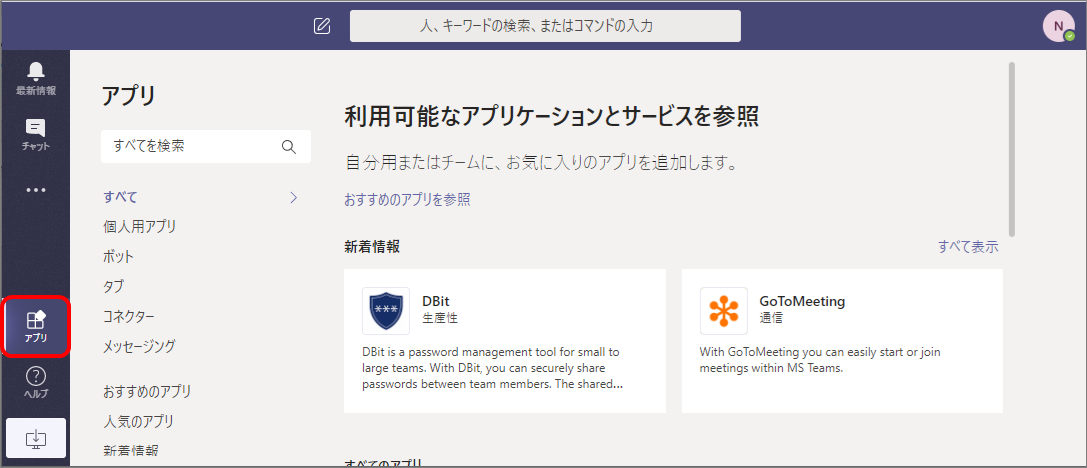
(2) 枠内に「Chatplus」と入力し、Chatplusアプリを検索します。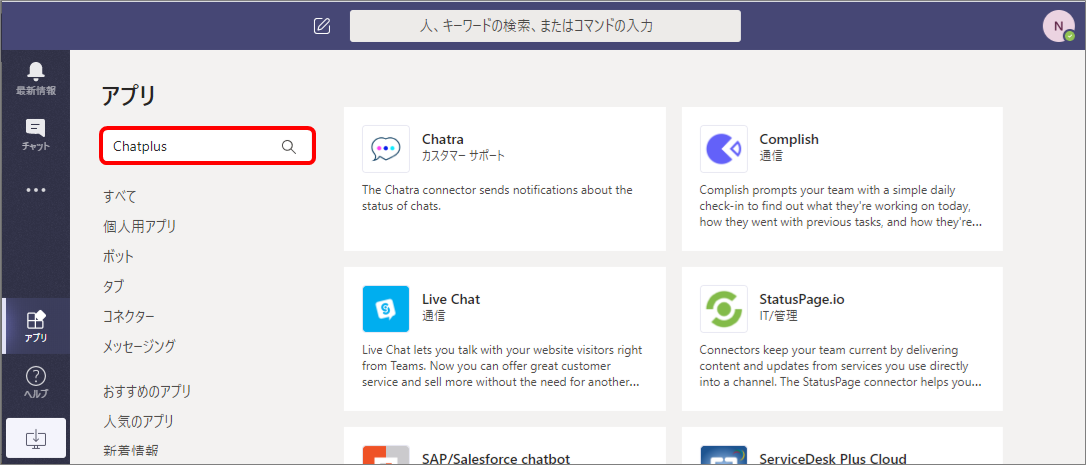
(3)「チームに追加」を選択し、検索したChatplusアプリを追加します。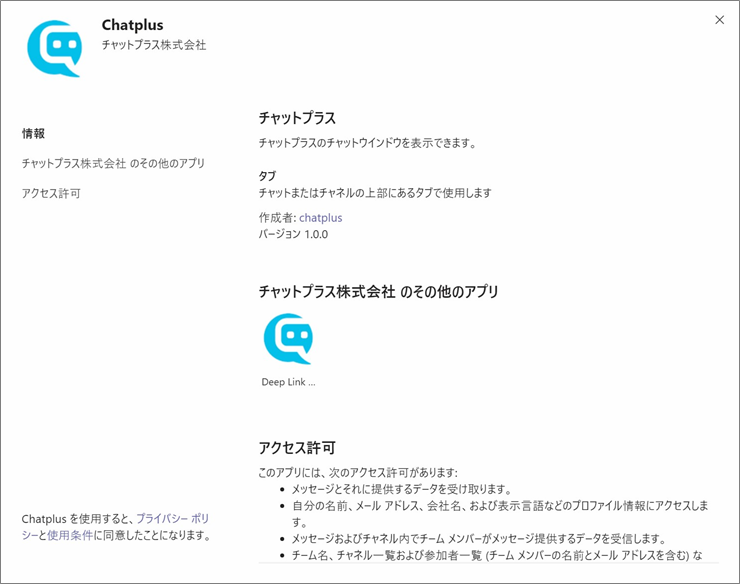
(4) チャネルを選択し、「タブを設定」ボタンをクリックします。
(5) 画面表示設定で、「契約ID」および「サイトID」枠内にそれぞれ入力します。
※デフォルト状態だと、チャットプラスのサポートチャットウインドウになります。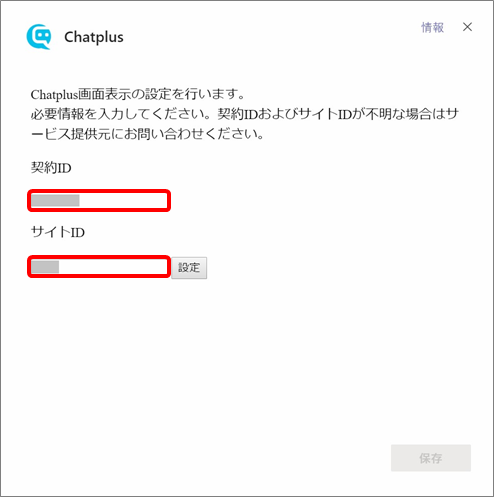
■「契約ID」「サイトID」の確認方法
以下の方法で、契約IDとサイトIDを確認できます。
① 管理画面右上の設定ボタンをクリックします。
② 画面左「一般設定」をクリックします。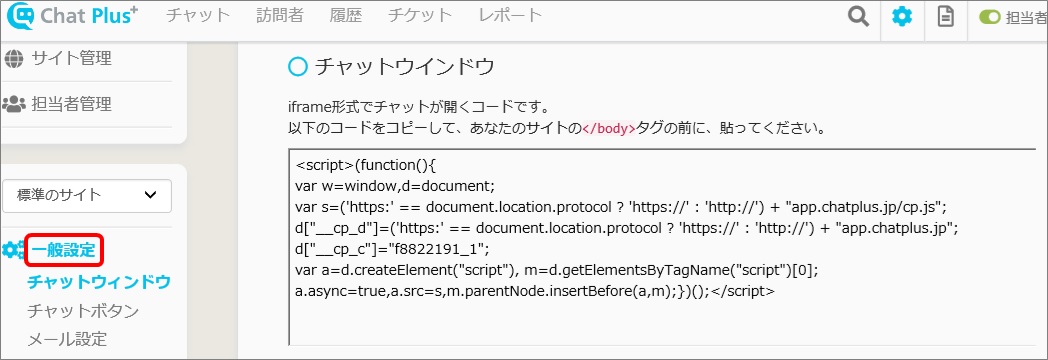
③ チャットウインドウのコード内、d["__cp_c"]=の後に、「契約キー」と「サイトID」が記載されています。下図の例だと「契約キー」が「f8822191」、「サイトID」が「1」です。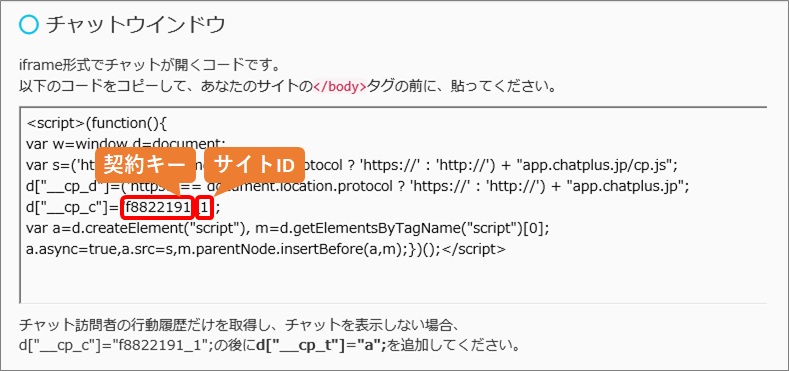
(6)「チャットプラス」というタブが追加され、チャットウインドウが表示されます。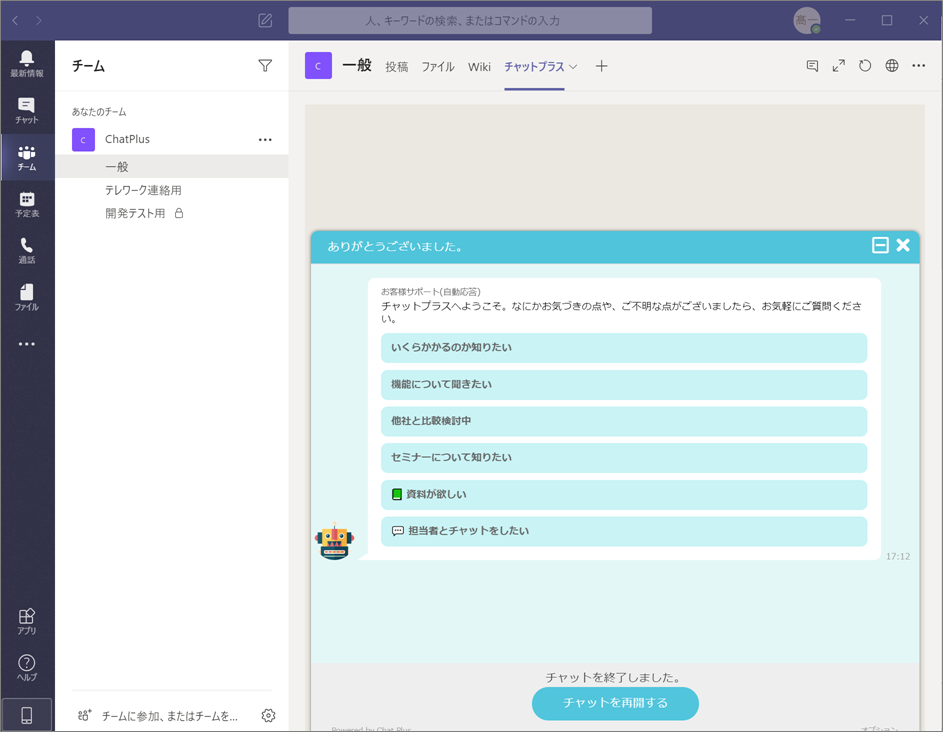
※タブ名は「名前の変更」から変更可能です。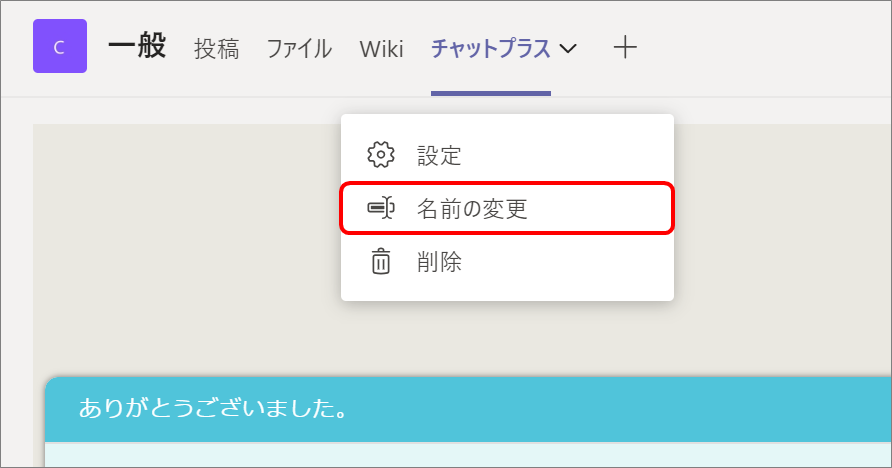
2.Chatplus削除手順
(1)「チャットプラス」タブをクリックし、展開されたメニューから「削除」をクリックします。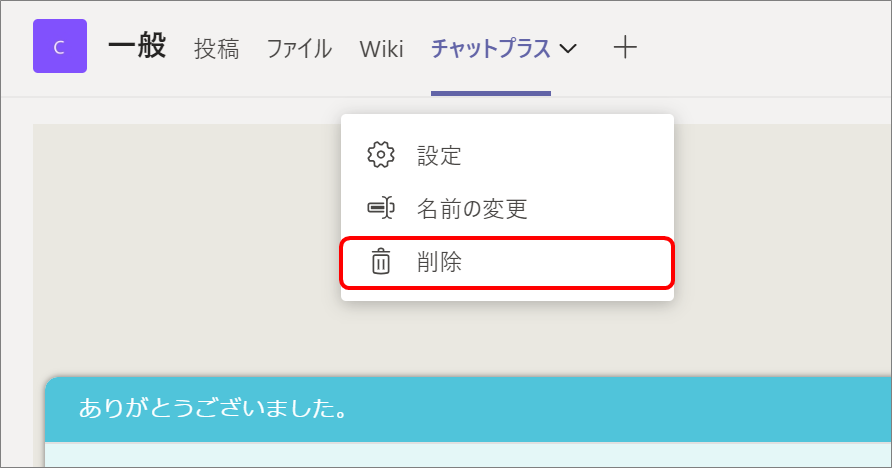
(2) 画面左「チーム」>「アプリ」タブから、「Chatplus」を選択し「ゴミ箱」アイコンをクリックします。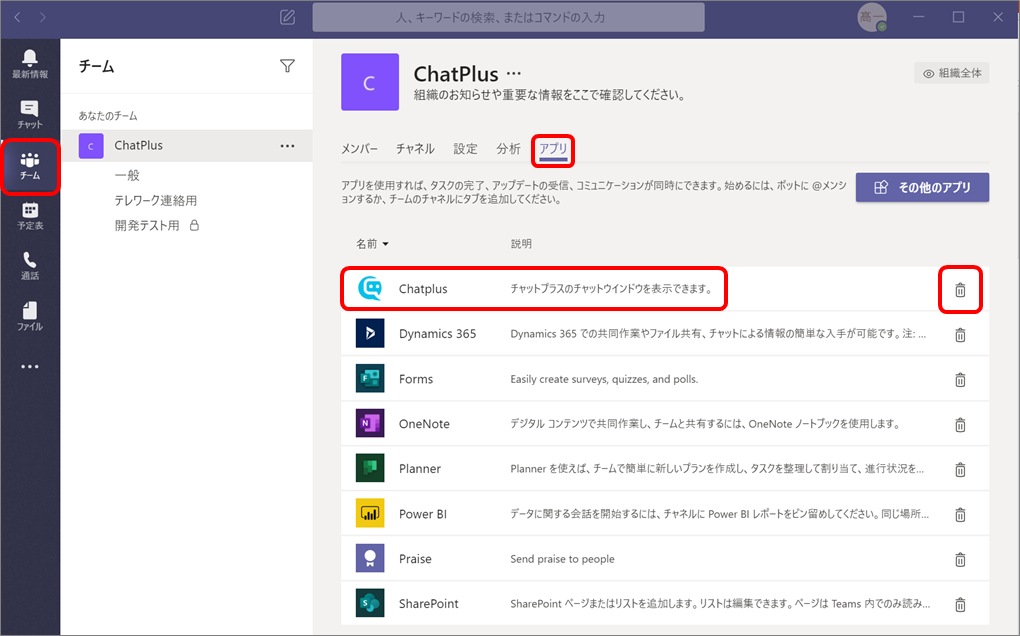
(3)「その他のアプリ」ボタンから「すべて表示」リンクを押し、Chatplusのメニューから「削除」をクリックして選択します。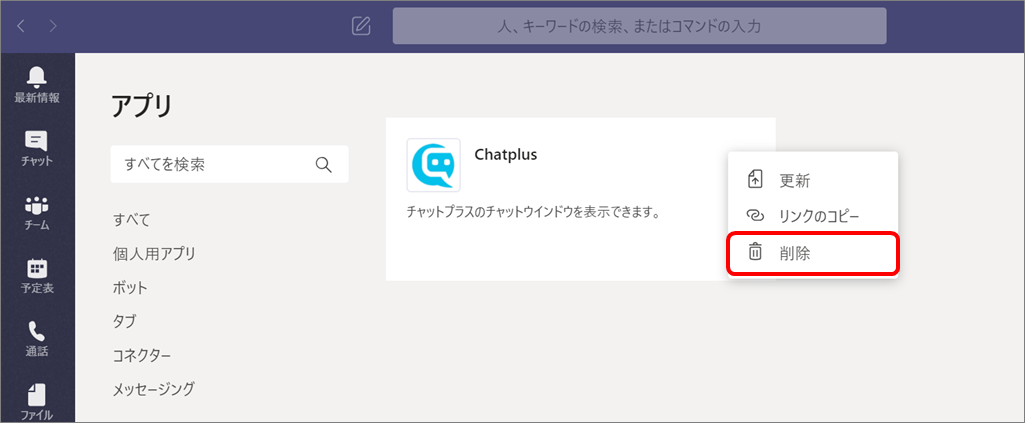
ご不明な点等ございましたら、以下ご連絡先までお問合せください。
Mail: support@chatplus.jp
TEL: +81-50-8882-5558

